Znakiem wodnym może być logo, podpis lub linia tekstu na obrazie lub filmie. Aby zapobiec nielegalnemu używaniu dzieł sztuki, wiele platform i fotografów dodaje znaki wodne do zdjęć lub filmów utworzonych na nich lub przez nich. Czasami znaki wodne mogą zapewniać ochronę praw autorskich. Poza tym użycie znaków wodnych może również pomóc w promowaniu marki i poprawie profesjonalnego wyglądu. iStock również jest jednym z nich. Dodadzą znaki wodne do projektu. Mogą jednak być również uciążliwe, gdy potrzebujesz czystego zdjęcia lub filmu do użytku osobistego lub specjalnego. Tutaj Cię nauczymy jak pozbyć się znaków wodnych iStock krok po kroku.
Część 1. Jak usunąć znak wodny iStock
iStock to najwyżej oceniana platforma biblioteki multimediów, która udostępnia oryginalne, wolne od tantiem treści zbiorowe, w tym zdjęcia, ilustracje, filmy i ścieżki audio. To jedna z największych na świecie agencji fotograficznych, która sprzedaje oryginalne, wysokiej jakości treści online po niskich cenach i wymaga minimalnej płatności. Jeśli jednak pobierzesz film lub obraz z ich witryny, platforma umieści na nich swój znak wodny. Jest to bardzo denerwujące, szczególnie gdy potrzebujesz projektu do prezentacji lub czegoś w tym rodzaju. Jak w takim razie możemy pozbyć się znaków wodnych iStock?
1. Kup zdjęcie (oficjalnie)
Zwykle nie ma rzeczy niemożliwych do osiągnięcia przy odpowiednim budżecie. Zatem oczywiście pierwszą metodą, którą wprowadzimy, będzie zapłacenie w sposób oficjalny, aby uniknąć znaków wodnych.
Miesięczny bezpłatny okres próbny
Po pierwsze, iStock zapewni Ci na początku bezpłatną wersję próbną. Będzie obowiązywać przez miesiąc i umożliwi Ci 10 pobrań obrazów bez tantiem bez znaków wodnych iStock. Jeśli anulujesz subskrypcję przed upływem tego czasu, nie zostaniesz obciążony opłatą za abonament roczny i będziesz mógł zachować obrazy.
Subskrypcje
Jeśli po tym miesiącu będziesz chciał pobrać więcej zdjęć lub filmów bez znaków wodnych, będziesz musiał za nie zapłacić. Możesz skorzystać z opcji cenowej la carte lub zapisać się na swoje plany jako użytkownik. Jeśli potrzebujesz co najmniej 10 zdjęć lub filmów miesięcznie, wybierz subskrypcje. Za dziesięć pobrań najniższy plan będzie kosztować $29/miesiąc.
Istnieją trzy rodzaje planów. Podstawowe, Premium i Premium + wideo. Pierwsze dwa obsługują tylko obrazy, trzeci oczywiście będzie działać również w przypadku filmów. W porównaniu z innymi witrynami z treściami giełdowymi ich subskrypcje są niedrogie.
2. Narzędzie do usuwania znaku wodnego AVAide (wybór redakcji)
Oto metoda, jeśli masz pieniądze. Ale co, jeśli nie chcesz wydawać ani grosza na usunięcie znaku wodnego iStock? Następnie możesz wypróbować narzędzie do usuwania znaków wodnych innej firmy, np AVAide do usuwania znaków wodnych żeby to zrobić za darmo. Jest to doskonałe narzędzie, które pomoże Ci sobie z tym poradzić dzięki algorytmowi analizującemu otaczające piksele obrazów. Co więcej, pozwala udoskonalić krawędzie i naprawić szczegóły, aby uzyskać bezbłędne usunięcie znaku wodnego i zapewnić najlepsze rezultaty. Świetnie radzi sobie z każdym zdjęciem, w tym PNG, JPG, JPEG, GIF itp.
Krok 1Wejdź na stronę internetową. Po prostu prześlij zdjęcie, z którego chcesz usunąć znak wodny.
Krok 2Następnie możesz zaznaczyć obszar znaku wodnego iStock. Upewnij się, że umieściłeś całe logo w swoim obszarze. Następnie kliknij Usunąć.
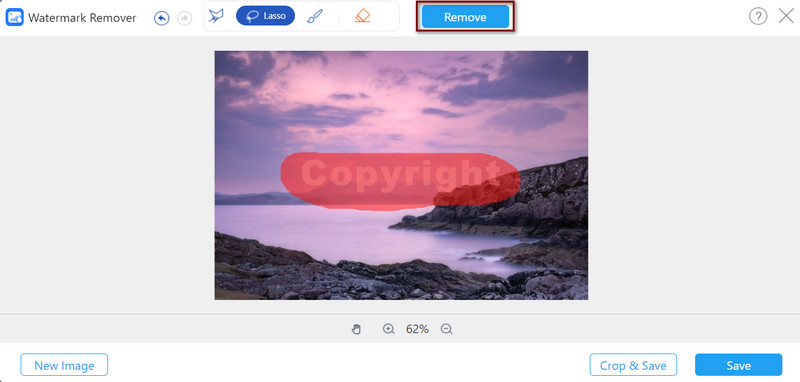
Krok 2Jeśli wygląda dobrze, możesz kliknąć Zapisać aby go pobrać.
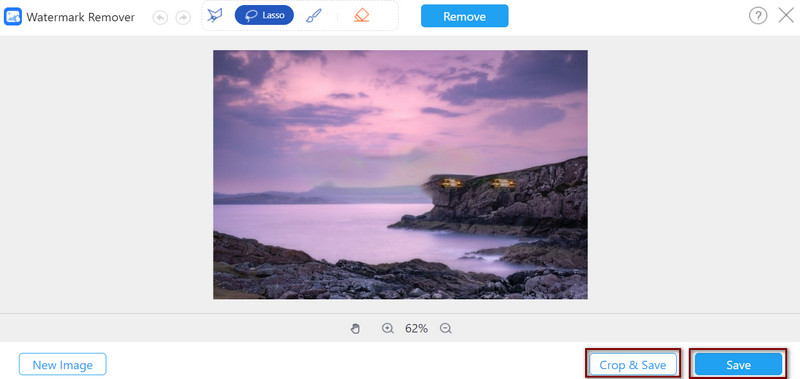
3. Wyszukiwarka Google
Innym sprytnym sposobem na usunięcie znaków wodnych bez płacenia jest dobre wykorzystanie Google. Jak wiemy, Google to potężna wyszukiwarka. Teoretycznie można tam znaleźć wiele zdjęć, w tym te, które chcesz w iStock. Być może znajdziesz w Google te same obrazy bez znaków wodnych.
Wszystko, co musisz zrobić, to użyć Szukaj według obrazu funkcja. Wystarczy kliknąć ikonę aparatu w Google. Jeśli korzystasz z telefonu komórkowego, możesz po prostu skierować aparat na zdjęcie z iStock. Lub, jeśli korzystasz z komputera, po prostu wklej zdjęcie w pasku wyszukiwania. Następnie wyświetli wszystkie odpowiednie obrazy. Przewiń, aby znaleźć te, które chcesz i pobierz je!
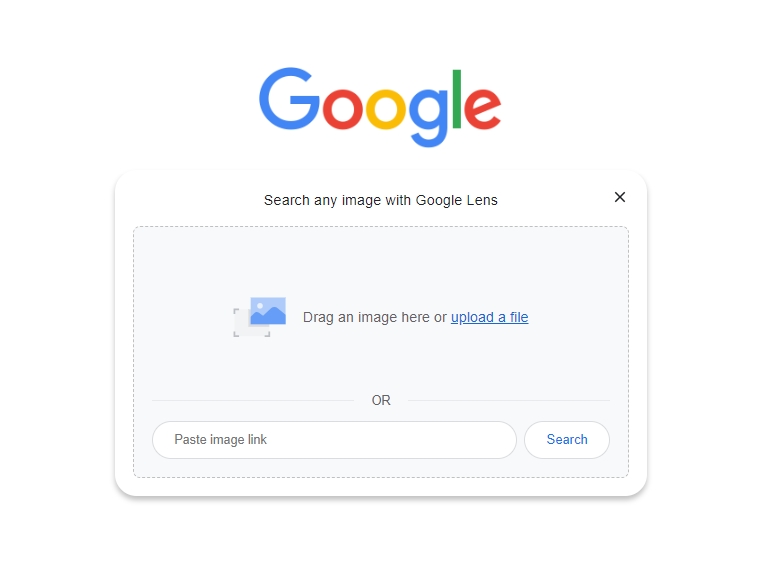
Bonus: najlepsze narzędzie do usuwania znaków wodnych z filmów
Jednakże metody wymienione powyżej działają tylko w przypadku obrazów. A co, jeśli masz filmy ze znakiem wodnym w iStock? Czy można uzyskać filmy z iStock bez znaku wodnego? Oczywiście! Konwerter wideo AVAide to idealne narzędzie, jeśli chcesz usunąć znak wodny ze swoich filmów w iStock. Jest to 100% bezpieczny i bezpłatny. Oprócz funkcji znaku wodnego posiada także wiele narzędzi do edycji wideo, takich jak edycja, dodawanie tekstu, efekty specjalne, narzędzie do tworzenia filmów i kolaży wideo itp.

WYPRÓBUJ ZA DARMO W systemie Windows 7 lub nowszym
 Bezpieczne pobieranie
Bezpieczne pobieranie
WYPRÓBUJ ZA DARMO Dla systemu Mac OS X 10.13 i nowszych
 Bezpieczne pobieranie
Bezpieczne pobieranieKrok 1Uruchom oprogramowanie po jego pobraniu i zaimportowaniu wideo.

Krok 2Kliknij Przyciąć , aby zmienić rozmiar ramki i przyciąć znak wodny poza zasięgiem wzroku. Następnie kliknij ok przycisk, aby zapisać zmiany. To takie proste.
Część 2. Często zadawane pytania dotyczące usuwania znaku wodnego iStock
Czy treści z iStock są bezpłatne?
Niektóre z nich są bezpłatne. Rejestrując się, nie musisz płacić żadnych pieniędzy, a zdjęcia i filmy są dostępne bezpłatnie. Bezpłatne zdjęcia, które otrzymujesz z iStock, są wolne od opłat licencyjnych i dopuszczone do użytku komercyjnego.
Czy usuwanie znaku wodnego iStock jest legalne?
Być może będziesz musiał zapłacić za swój plan legalnego korzystania z obrazów bez znaku wodnego. W przeciwnym razie usuwanie znaku wodnego iStock może być nielegalne.
Jak usunąć znak wodny iStock za pomocą Photoshopa?
Aby usunąć znak wodny, możesz użyć narzędzia Różdżka programu Photoshop.
Teraz znasz już różne sposoby usuń znaki wodne iStock ze zdjęć i filmów. Najłatwiej jest to zrobić poprzez zakup oficjalnej licencji. Wypróbuj narzędzia, które zasugerowaliśmy, jeśli chcesz to zrobić za darmo. Należy jednak pamiętać o ryzyku, jakie za nimi stoi.

AVAide do usuwania znaków wodnych
Z łatwością pozbądź się irytujących znaków wodnych i niechcianych obiektów ze swoich zdjęć bez utraty jakości.
SPRÓBUJ TERAZ



